win7电脑图标不见了怎么修复
发布时间:2017-04-06 22:35
相关话题
Win7系统的电脑有时候会出现声音图标不见了的情况,给我们带来很多的不方便,怎么解决这个问题呢。下面是小编为大家整理的关于win7电脑图标不见了的解决方法,希望对大家有所帮助。
win7电脑图标不见了的解决方法
如果你突然发现,电脑右下角声音图标不见了,不要惊慌。先打开控制面板。以下多种方法任选一种,然后点击“控制面板”。


弹出来的页面中,找到“所有控制面板项”,点击。
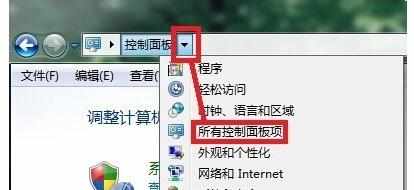
弹出页面中找到“通知区域与图标”,点击。
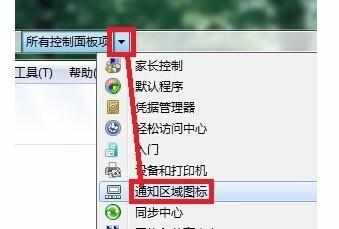
弹出页面中,找到“声音”的图标,原来是该图标隐藏起来了。
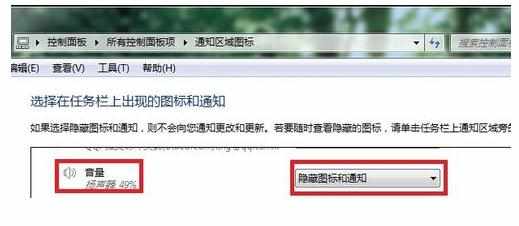
点击右侧的下拉按钮,选择“显示图标和通知”,然后确定。

再去看看电脑右下角,是不是出现了声音的图标。

如果以上方法没有解决,其一:可以尝试重启电脑。其二:检测电脑声卡是否出现了问题。
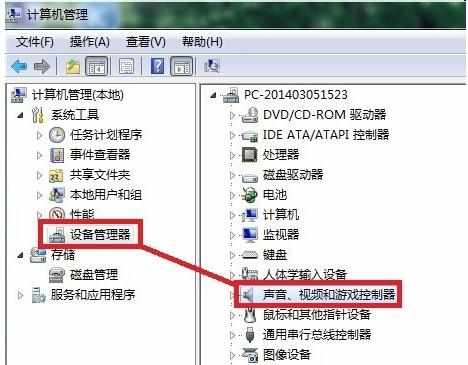

win7电脑图标不见了怎么修复的评论条评论